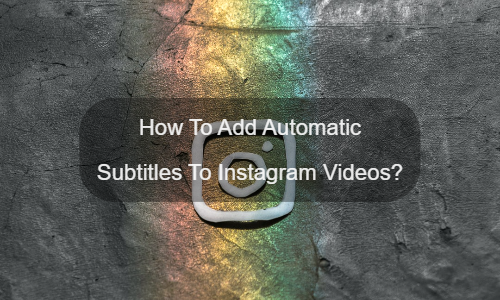Instagram ವೀಡಿಯೊಗೆ ನಿಖರವಾದ ಸ್ವಯಂ ಉಪಶೀರ್ಷಿಕೆಗಳು ಅಗತ್ಯವಿದೆಯೇ?
ಉತ್ತರ ಹೌದು. Instagram ವೀಡಿಯೊಗಳಿಗೆ ಉಪಶೀರ್ಷಿಕೆಗಳನ್ನು ಸೇರಿಸುವುದು ಬಹಳ ಮುಖ್ಯ. ಡಿಜಿಟಲ್ ಮಾರುಕಟ್ಟೆ ಡೇಟಾದಿಂದ, ಪ್ರತಿದಿನ 1 ಬಿಲಿಯನ್ಗಿಂತಲೂ ಹೆಚ್ಚು ಸಕ್ರಿಯ ಬಳಕೆದಾರರಿದ್ದಾರೆ ಎಂದು ನಾವು ಸುಲಭವಾಗಿ ನೋಡಬಹುದು. ಸರಾಸರಿ ಬಳಕೆದಾರರು ದಿನಕ್ಕೆ 30 ನಿಮಿಷಗಳನ್ನು ಕಳೆಯುತ್ತಾರೆ. ಆದರೆ ಇನ್ನೊಂದು ಸಂಗತಿಯೆಂದರೆ, Instagram ವೀಡಿಯೊಗಳಿಗಾಗಿ ಪೂರ್ವನಿಯೋಜಿತವಾಗಿ ರಚಿಸಲಾದ ಉಪಶೀರ್ಷಿಕೆಗಳ ನಿಖರತೆ ತುಂಬಾ ಕಡಿಮೆಯಾಗಿದೆ, ಇದು ಬಳಕೆದಾರರ ಅನುಭವವನ್ನು ಹೆಚ್ಚು ಪರಿಣಾಮ ಬೀರುತ್ತದೆ. ನೀವು ವೀಡಿಯೊ ರಚನೆಕಾರರಾಗಿದ್ದರೆ, Instagram ವೀಡಿಯೊಗಳಿಗೆ ಉಪಶೀರ್ಷಿಕೆಗಳನ್ನು ಸೇರಿಸಲು ನಾವು ಉತ್ತಮ ಪರಿಹಾರವನ್ನು ಕಂಡುಹಿಡಿಯಬೇಕು.
ಇಲ್ಲಿಂದ, ನಿಮ್ಮ Instagram ವೀಡಿಯೊಗೆ ಯಾವುದು ಮುಖ್ಯ ಎಂದು ನಿಮಗೆ ತಿಳಿಯುತ್ತದೆ ಎಂದು ನಾನು ಭಾವಿಸುತ್ತೇನೆ. ಹೌದು, ಇದು ಉಪಶೀರ್ಷಿಕೆಗಳು ಮತ್ತು ಉಪಶೀರ್ಷಿಕೆಗಳು. ಒಂದು ರೀತಿಯಲ್ಲಿ, ನಿಮ್ಮ Instagram ವೀಡಿಯೊಗಳಿಗೆ ಉಪಶೀರ್ಷಿಕೆಗಳು ಮತ್ತು ಉಪಶೀರ್ಷಿಕೆಗಳನ್ನು ಸೇರಿಸುವುದು ನಿಮ್ಮ ವೀಡಿಯೊಗಳನ್ನು ಇತರರು ವೀಕ್ಷಿಸಲು ಅನುಮತಿಸುವ ಅತ್ಯುತ್ತಮ ಮಾರ್ಗವಾಗಿದೆ.
ಆದಾಗ್ಯೂ, ಹೆಚ್ಚಿನ Instagram ಬಳಕೆದಾರರು ವೀಡಿಯೊ ಸಂಪಾದನೆ ಮತ್ತು ಉಪಶೀರ್ಷಿಕೆ ಉತ್ಪಾದನೆಯಲ್ಲಿ ವೃತ್ತಿಪರ ಕೌಶಲ್ಯಗಳನ್ನು ಹೊಂದಿಲ್ಲ. ಈ ಸಂದರ್ಭದಲ್ಲಿ, ಆನ್ಲೈನ್ ಸ್ವಯಂಚಾಲಿತ ಉಪಶೀರ್ಷಿಕೆಗಳು ಮತ್ತು ಸ್ವಯಂಚಾಲಿತ ಉಪಶೀರ್ಷಿಕೆ ಜನರೇಟರ್ಗಳು ಉತ್ತಮ ಸಹಾಯ ಮಾಡುತ್ತವೆ. ಅದೃಷ್ಟವಶಾತ್, ನೀವು ಒಂದನ್ನು ಕಂಡುಕೊಂಡಿದ್ದೀರಿ. ಇದು EasySub ಆಗಿದೆ.
EasySub ಅನ್ನು ಬಳಸಿಕೊಂಡು Instagram ವೀಡಿಯೊಗಳಿಗೆ ಉಪಶೀರ್ಷಿಕೆಗಳನ್ನು ಹೇಗೆ ಸೇರಿಸುವುದು?
ಆದರೆ ನಾವು EasySub ಅನ್ನು ಹೇಗೆ ಬಳಸುತ್ತೇವೆ ಆನ್ಲೈನ್ನಲ್ಲಿ ಸ್ವಯಂಚಾಲಿತವಾಗಿ ಉಪಶೀರ್ಷಿಕೆಗಳು ಮತ್ತು ಶೀರ್ಷಿಕೆಗಳನ್ನು ಸೇರಿಸಿ? ಇದು ತುಂಬಾ ಸರಳವಾಗಿದೆ. ಪ್ರಾರಂಭಿಸೋಣ!
ಮೊದಲಿಗೆ, ನೀವು EasySub ನಲ್ಲಿ ಖಾತೆಯನ್ನು ಹೊಂದಿರಬೇಕು. ಮಾನ್ಯವಾದ ಖಾತೆಯು ನಿಮ್ಮ ವೀಡಿಯೊಗಳು ಮತ್ತು ಇತರ ಡೇಟಾವನ್ನು ಉಳಿಸಬಹುದು. ಇದು ಬಹಳ ಮುಖ್ಯ.
ಬಳಕೆಗಾಗಿ ಹಂತಗಳು
ನಂತರ, ನಿಮ್ಮ ವೀಡಿಯೊವನ್ನು ಅಪ್ಲೋಡ್ ಮಾಡಲು ಅಥವಾ ಡ್ರ್ಯಾಗ್ ಮಾಡಲು "ಪ್ರಾಜೆಕ್ಟ್ ಸೇರಿಸಿ" ಬ್ಲಾಕ್ ಅನ್ನು ಕ್ಲಿಕ್ ಮಾಡಿ. ವೀಡಿಯೊ ಭಾಷೆಯನ್ನು ಆಯ್ಕೆ ಮಾಡಲು ಮರೆಯಬೇಡಿ. ಅಗತ್ಯವಿದ್ದರೆ, ನೀವು ಅನುವಾದ ಭಾಷೆಯನ್ನು ಸಹ ಆಯ್ಕೆ ಮಾಡಬಹುದು. EasySub ನಲ್ಲಿ ಉಪಶೀರ್ಷಿಕೆ ಅನುವಾದವು ಸಂಪೂರ್ಣವಾಗಿ ಉಚಿತವಾಗಿದೆ. ಇದರರ್ಥ ನೀವು ಅನುವಾದಕ್ಕಾಗಿ ಹೆಚ್ಚುವರಿ ಹಣವನ್ನು ಪಾವತಿಸಬೇಕಾಗಿಲ್ಲ. ಆನ್ಲೈನ್ ಸ್ವಯಂಚಾಲಿತ ಉಪಶೀರ್ಷಿಕೆಗಳು ಮಾತ್ರ ಉತ್ತಮವಾಗಿವೆ. [ಸ್ವಯಂಚಾಲಿತ ಉಪಶೀರ್ಷಿಕೆಗಳು ಮತ್ತು ಇತರ ಉಪಶೀರ್ಷಿಕೆಗಳ ನಡುವಿನ ವ್ಯತ್ಯಾಸವನ್ನು ಅರ್ಥಮಾಡಿಕೊಳ್ಳಿ.
ಮುಂದೆ, "ಮುಂದೆ" ಬಟನ್ ಅನ್ನು ಕ್ಲಿಕ್ ಮಾಡಿ ಮತ್ತು ಪ್ರತಿಲೇಖನ ಫಲಿತಾಂಶಕ್ಕಾಗಿ ನಿರೀಕ್ಷಿಸಿ. ಉಪಶೀರ್ಷಿಕೆಗಳನ್ನು ರಚಿಸಿದ ನಂತರ, ನೀವು ಶೈಲಿಯನ್ನು ಸಂಪಾದಿಸಬಹುದು ಮತ್ತು ಬದಲಾಯಿಸಬಹುದು. ಜೊತೆಗೆ, ನೀವು ಮಾಡಬಹುದು ವೀಡಿಯೊಗೆ ಉಪಶೀರ್ಷಿಕೆಗಳನ್ನು ಸೇರಿಸಿ.
Instagram ನಲ್ಲಿ, ದಯವಿಟ್ಟು ಕೆಳಗಿನ ಹಂತಗಳನ್ನು ಅನುಸರಿಸಿ:
- ಟೈಮ್ಲೈನ್ ಅಥವಾ ಸುದ್ದಿ ಫೀಡ್ನಲ್ಲಿ ಫೋಟೋ/ವೀಡಿಯೊ ಕ್ಲಿಕ್ ಮಾಡಿ.
- ಫೋಟೋ/ವೀಡಿಯೊ ಅಪ್ಲೋಡ್ ಮಾಡಿ ಮತ್ತು ನಿಮ್ಮ ಕಂಪ್ಯೂಟರ್ನಿಂದ ವೀಡಿಯೊವನ್ನು ಆಯ್ಕೆ ಮಾಡಿ, ನಂತರ ಪ್ರಕಟಿಸಿ ಕ್ಲಿಕ್ ಮಾಡಿ.
- ನಿಮ್ಮ ವೀಡಿಯೊ ವೀಕ್ಷಣೆಗೆ ಲಭ್ಯವಿದ್ದಾಗ, Facebook ನಿಮಗೆ ತಿಳಿಸುತ್ತದೆ. ಸುದ್ದಿಪತ್ರ ಅಥವಾ ಟೈಮ್ಲೈನ್ನಲ್ಲಿ ಪೋಸ್ಟ್ನ ಮೇಲ್ಭಾಗದಲ್ಲಿ ಅಧಿಸೂಚನೆ ಅಥವಾ ಬೂದು ದಿನಾಂಕ ಮತ್ತು ಸಮಯವನ್ನು ಕ್ಲಿಕ್ ಮಾಡಿ.
- ವೀಡಿಯೊದ ಮೇಲೆ ನಿಮ್ಮ ಮೌಸ್ ಅನ್ನು ಸುಳಿದಾಡಿ, ಕೆಳಭಾಗದಲ್ಲಿರುವ ಆಯ್ಕೆಯನ್ನು ಕ್ಲಿಕ್ ಮಾಡಿ ಮತ್ತು ಈ ವೀಡಿಯೊವನ್ನು ಸಂಪಾದಿಸು ಆಯ್ಕೆಮಾಡಿ.
- SRT ಫೈಲ್ ಅನ್ನು ಅಪ್ಲೋಡ್ ಮಾಡಿ ಅಡಿಯಲ್ಲಿ ಫೈಲ್ ಆಯ್ಕೆಮಾಡಿ ಕ್ಲಿಕ್ ಮಾಡಿ, ತದನಂತರ ಸ್ವಯಂಚಾಲಿತ ಉಪಶೀರ್ಷಿಕೆಗಳಿಂದ ನೀವು ರಫ್ತು ಮಾಡಿದ .srt ಫೈಲ್ ಅನ್ನು ಆಯ್ಕೆ ಮಾಡಿ. (ಗಮನಿಸಿ: ನೀವು ಫೈಲ್ ಅನ್ನು filename.en_US.srt ಎಂದು ಮರುಹೆಸರಿಸಬೇಕು).
- ಉಳಿಸು ಕ್ಲಿಕ್ ಮಾಡಿ.